Så här fixar du Logitech-alternativ som inte fungerar på Windows
Miscellanea / / August 04, 2021
Många Windows-användare har nyligen klagat på att Logitech-alternativ inte fungerar. Logitech Options är i allmänhet ansvarig för att förbättra din Logitech-mus och tangentbordupplevelse. Applikationen är enkel att använda, kraftfull och har många fantastiska funktioner.
Sidans innehåll
-
Metoder för att åtgärda problemet "Logitech-alternativ som inte fungerar i Windows":
- Metod 1: Installera om Logitech-alternativ:
- Metod 2: Installera om enhetsdrivrutinerna:
- Metod 3: Installera all Windows-uppdatering:
- Metod 4: Se till att du använder de senaste drivrutinerna:
Metoder för att åtgärda problemet med "Logitech-alternativ som inte fungerar i Windows":
Nu, om du också är en av de användare som har upplevt problemet med Logitech-alternativ som inte fungerar, har den här artikeln några snabba och enkla lösningar för dig. För att veta mer, se till att du går igenom slutet. Ta en titt:
Metod 1: Installera om Logitech-alternativ:
Medan något gick fel under installationsprocessen kan Logitech-alternativet få problem med att arbeta efteråt. Här är den bästa lösningen att installera om Logitech-alternativen och kontrollera om det hjälper eller inte. Följ stegen nedan för att göra det:
- Först, starta Kör prompten genom att trycka Windows + R sammanlagt.
- Skriv nu in i den tomma textrutan kontrolleraappwiz.cpl och klicka sedan på OK.

- I nästa fönster, från listan över alternativ, dubbelklickar du på Logitech-alternativ och välj sedan alternativen
- Ytterligare, starta om din dator.
- Navigera nu till den officiella webbplatsen och ladda ner det senaste installationsprogrammet för Alternativ. Följ sedan instruktionerna på skärmen och slutför installationsprocessen.
- Slutligen kör programmet och kontrollera om det fungerar smidigt eller inte.
Metod 2: Installera om enhetsdrivrutinerna:
Enligt många drabbade användare kunde de lösa Logitech-alternativen som inte fungerar på Windows så snart de installerade om drivrutinerna. Följ stegen nedan för att göra det:
NOTERA: Innan du börjar med processen, se till att du har avinstallerat dina Logitech-alternativ.
- Först, starta Kör prompten genom att trycka Windows + R sammanlagt.
- Skriv nu in i den tomma textrutan devmgmt.msc och klicka sedan på OK.

- Från listan över alternativ expanderar du Mänskliga gränssnittsenheter, lokalisera Logitech USB-ingångsenhet, högerklicka över den och välj sedan alternativet Avinstallera enheten.
- Vid nästa uppmaning, kryssa i kryssrutan för alternativet Ta bort drivrutinsprogramvaran för den här enheten och klicka sedan på Avinstallera.
- Slutligen, starta om din dator. Medan systemet startas om hämtar eller använder Windows automatiskt den generiska enhetsdrivrutinen. Kontrollera sedan om problemet har lösts eller inte.
Metod 3: Installera all Windows-uppdatering:
Ett av de enklaste sätten att lösa Logitech-alternativ som inte fungerar på Windows är genom att installera alla Windows Update. Följ stegen nedan för att göra det:
För Windows 7,
- Tryck först på Fönster nyckel på tangentbordet och välj sedan alternativet Kontrollpanel från snabbmenyn.
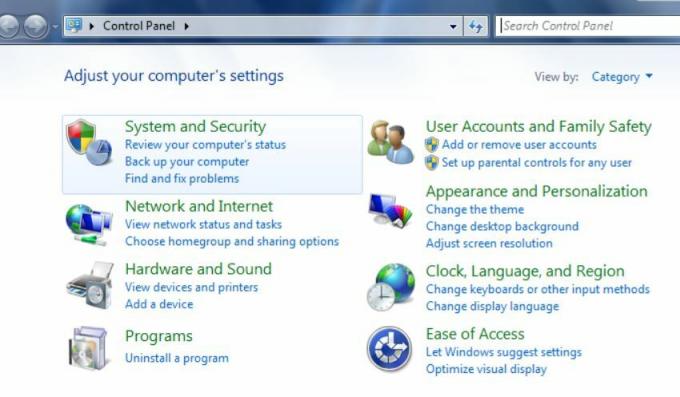
- Välj nu på nästa skärm System och säkerhet och klicka sedan på Windows uppdatering.

- Klicka vidare på Installera uppdateringar fliken och när processen är klar, starta om din dator.
För Windows 10,
- Tryck först på Windows + I helt och starta inställningar fönster.

- Navigera nu till Uppdatering och säkerhet -> Sök efter uppdateringar.
- När uppdateringarna är installerade, starta om din dator.
- Slutligen, kontrollera om nämnda problem löstes eller om det kvarstår.
Metod 4: Se till att du använder de senaste drivrutinerna:
Om du upplever problem med Logitech-alternativ som inte fungerar på Windows kan det troligen gå på grund av en felaktig eller föråldrad mus eller USB-drivrutin. I vissa fall kan det finnas skäl som att en drivrutin saknas på din dator. Här är den bästa lösningen att kontrollera och se till att du använder alla de senaste enhetsdrivrutinerna.
- Nu kan du antingen kontrollera det genom att besöka varje tillverkares webbplats och ladda ner de senaste drivrutinsuppdateringarna eller använda dedikerad programvara. Det automatiska verktyget kommer att upptäcka, ladda ner och installera de nödvändiga drivrutinsuppdateringarna för ditt system.
- Slutligen, kontrollera om nämnda problem har lösts eller inte.
Dessa var de fyra mest beprövade, testade och beprövade lösningarna för Logitech-alternativ som inte fungerar med Windows-frågan. Användare som använder Logitech Options-applikationen eller förbättrar funktionaliteten hos musen och tangentbordet kan gå med ovanstående lösning i fall av nämnda problem.
I slutet av den här artikeln hoppas vi att all information som nämns här kommer att vara till hjälp och relevant för dig. Om du har några frågor eller feedback, skriv ner kommentaren i kommentarfältet nedan.



![Ladda ner N920W8VLS5CRE2 maj 2018 Säkerhet för Galaxy Note 5 [Kanada]](/f/532312e411c2f0077a7551671a8823cb.jpg?width=288&height=384)